อัปเดตล่าสุด 3 ม.ค. 2022 โดย Steve Larner
ค่าที่นั่งที่สดใสเมื่อเทียบกับ stubhub

Roblox เป็นแพลตฟอร์มที่คุณสามารถสร้างและเล่นเกม 3 มิติกับเพื่อนทางออนไลน์ได้ หากคุณยังใหม่กับ Roblox สิ่งที่สำคัญที่สุดที่ต้องรู้คือคำสั่งของผู้ดูแลระบบ สำหรับผู้ใช้ที่มีประสบการณ์ สามารถช่วย 'ยกระดับเกมของคุณ' ได้เล็กน้อย
คุณสามารถใช้รหัสเพื่อทำงานทุกประเภทในเกมที่คุณออกแบบหรือโฮสต์ โดยทั่วไปมีคำสั่งสำหรับ Roblox รวมถึงเกมหลายเกมที่สร้างโดยผู้อื่นซึ่งผู้พัฒนาได้เพิ่มคำสั่งที่กำหนดเอง ไม่ว่าคุณกำลังเล่นเซิร์ฟเวอร์หรือเกมใด ให้ป้อนคำสั่งในกล่องแชท (เมื่อคุณเป็นผู้ดูแลระบบ) และดูว่าเกิดอะไรขึ้น เกมบางเกมไม่อนุญาตให้ใช้คำสั่ง เช่น Brookhaven แต่ขึ้นอยู่กับการตั้งค่าของผู้พัฒนา
บทความนี้กล่าวถึงคำสั่งผู้ดูแลระบบ Roblox ที่ร้อนแรงที่สุดในปี 2022 เริ่มกันเลย!

คำสั่งผู้ดูแลระบบที่พบบ่อยที่สุดใน Roblox
คุณสามารถเข้าถึงคำสั่งของผู้ดูแลระบบได้โดยการพิมพ์ / เพื่อเปิดกล่องแชท จากนั้นพิมพ์ ;[สั่งการ] .
คำสั่งขั้นสูงประกอบด้วย ;[คำสั่ง] [ชื่อผู้เล่น] หรือ ;[คำสั่ง] [ชื่อผู้เล่น] [ชื่อคำสั่ง/การตั้งค่า]
“ชื่อผู้เล่น” ได้ ฉัน หรือชื่อเกมของผู้เล่นอื่น
“ชื่อคำสั่ง/การตั้งค่า” สามารถเป็นตัวเลือกสำหรับคำสั่งได้ เช่น ;morph ฉันไก่ หรือ ;โปร่งใสฉัน6.
นี่คือรายการคำสั่งผู้ดูแลระบบที่ใช้มากที่สุดใน Roblox:
;งัน – สตันผู้เล่นที่เลือก
;ทำ – เลิกสตันผู้เล่นที่เลือก
; ถอดแขนขา – ลบแขนขาของผู้เล่นที่เลือก
;ปกติ – ทำให้ผู้เล่นที่เลือกกลับมาเป็นปกติ
; บิน – ทำให้ผู้ถูกเลือกบิน
;บิน - หยุดการเลือกจากการบิน
; ไฟ - เริ่มไฟ
;ไฟ - หยุดไฟ
;กระโดด - ทำให้ตัวละครของคุณกระโดด
;ฆ่า - ฆ่าผู้เล่น
;ลูปคิล - ฆ่าผู้เล่นซ้ำแล้วซ้ำอีก
;ff – สร้างสนามพลังรอบตัวผู้เล่น
;เปิด - ลบสนามพลัง
ประกายไฟ - ทำให้เครื่องเล่นของคุณเป็นประกาย
;ควัน – สร้างควันรอบตัวผู้เล่น
;ไม่มีควัน - ปิดควัน
ใหญ่ - ทำให้ศีรษะของผู้เล่นใหญ่ขึ้น
;มินิเฮด – ทำให้ศีรษะของผู้เล่นมีขนาดเล็กลง
;หัวปกติ - เปลี่ยนหัวกลับเป็นขนาดเดิม
;นั่ง - ทำให้ผู้เล่นนั่ง
;การเดินทาง - ทำให้ผู้เล่นเดินทาง
;แอดมิน – อนุญาตให้ผู้เล่นใช้สคริปต์คำสั่ง
ผู้ดูแลระบบ – ผู้เล่นสูญเสียความสามารถในการใช้สคริปต์คำสั่ง
;มองเห็นได้ - ผู้เล่นสามารถมองเห็นได้
;ล่องหน - ผู้เล่นหายไป
;แฟชั่นดี – ผู้เล่นไม่สามารถฆ่าได้และกลายเป็นอันตรายต่อทุกสิ่งในเกม
โหมดครบกำหนด – ผู้เล่นกลับสู่สภาวะปกติ
;เตะ - เตะผู้เล่นออกจากเกม
;สีรุ้ง – ทำให้ผู้เล่นที่เลือกดูเหมือนสายรุ้ง
;คุก - ทำให้ผู้เล่นเข้าคุก
ออกจากคุก – ยกเลิกผลของคุก
;เกิดใหม่ - นำผู้เล่นกลับมามีชีวิตอีกครั้ง
;givetools – ผู้เล่นได้รับเครื่องมือ Roblox Starter Pack
;removetools – ลบเครื่องมือของผู้เล่น
เปิดแท็บเล็ต amazon fire ไม่ได้ my
;ซอมบี้ - เปลี่ยนผู้เล่นให้กลายเป็นซอมบี้ติดเชื้อ
แช่แข็ง – ค้างผู้เล่นอยู่กับที่
;ระเบิด - ทำให้ผู้เล่นระเบิด
แพ็คเกจคำสั่งผู้ดูแลระบบฟรีอย่างเป็นทางการพร้อมให้ดาวน์โหลดที่เว็บไซต์ Roblox ชุดคำสั่งที่ได้รับความนิยมมากที่สุดเรียกว่า Admin Infinite ของ Kohl และชุดคำสั่งทั่วไปที่สุดคือ HD Admin Admin Infinite ของ Kohl เป็นผู้สืบทอดคำสั่งก่อนหน้าของ Kohl ซึ่งไม่สามารถใช้งานได้อีกต่อไป HD Admin เป็นรูปแบบคำสั่งผู้ดูแลระบบ Roblox มาตรฐาน
วิธีเพิ่มคำสั่งผู้ดูแลระบบ Roblox ในเกมของคุณ
หากคุณไม่เคยใช้คำสั่งผู้ดูแลระบบ คุณต้องดาวน์โหลดและเพิ่มแพ็คเกจโมเดลผู้ดูแลระบบ มิฉะนั้นการทำงานของคำสั่งจะไม่ทำงานในเกมของคุณ คุณต้องเป็นผู้ดูแลระบบเพื่อใช้คำสั่ง ซึ่งคุณจะได้รับเมื่อสร้างเกม เกมบางเกมเผยแพร่โมเดลผู้ดูแลระบบในสินค้าคงคลังด้วย ซึ่งฟรีหรือต้องเสียค่าใช้จ่าย Robux
ผู้ดูแลระบบ HD เป็นรุ่นที่ผู้ใช้ใหม่ควรทดสอบก่อน โปรดทราบว่ามีสำเนาโมเดลจำนวนมาก (สำหรับหลายรายการในไลบรารี Roblox) ซึ่งรวมถึงไวรัส มัลแวร์ สคริปต์ขโมยโปรไฟล์ หรือสคริปต์ที่สร้างความเสียหายให้กับเกม เป็นการดีที่สุดที่จะใช้ “Toolbox” ใน Roblox Studio เพื่อค้นหาโมเดลที่ได้รับการรับรองเพื่อรักษาโลกของเกมให้ปลอดภัยยิ่งขึ้น การค้นหาเว็บเบราว์เซอร์ไม่ปรากฏว่าแสดง โล่รับรอง ในบางรุ่น
บันทึก: ไม่มีโมเดลของผู้ดูแลระบบที่มีเครื่องหมายรับรอง อาจเป็นเพราะความสามารถและคุณลักษณะของโมเดลเหล่านี้ เปิดโมเดลผู้ดูแลระบบภายใน Explorer ของ Roblox Studio เพื่อดูเนื้อหาและค้นหาสคริปต์ที่เป็นอันตราย
วิธีติดตั้งโมเดล HD Admin (หรืออื่น ๆ ) ใน Roblox
- ไปที่ ผู้ดูแลระบบ HD หน้า เลือก รับ , และโมเดลผู้ดูแลระบบจะถูกเพิ่มในบัญชี Roblox ของคุณ
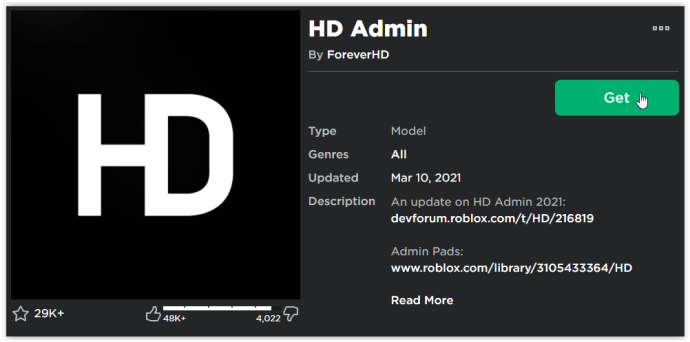
- คลิกที่ กล่องเครื่องมือ ในเมนู Roblox Studio ที่ด้านบน
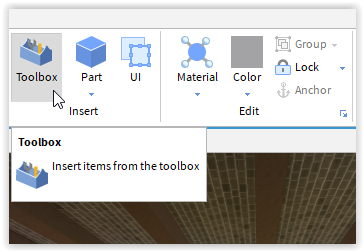
- เรียกดู แบบอย่าง ห้องสมุดทางด้านซ้ายของหน้าจอและคลิกซ้ายที่ ผู้ดูแลระบบ HD เพื่อเพิ่มลงในเกมของคุณ
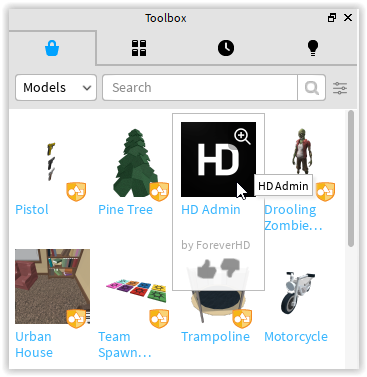
- ขณะอยู่ในโหมดออกแบบ คุณจะเห็นไอคอน HD Admin บนหน้าจอ จะไม่ปรากฏระหว่างการเล่นเกม
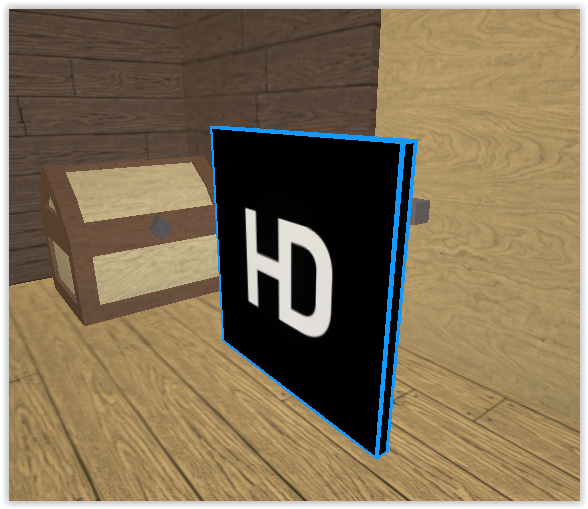
- หากต้องการยืนยันว่า HD Admin พร้อมใช้งานในเกม ให้เรียกดู สำรวจ ที่ด้านขวาของหน้าจอภายใน Studio ให้คลิก พื้นที่ทำงาน แล้วมองหา ผู้ดูแลระบบ HD ในไดเร็กทอรีทรี
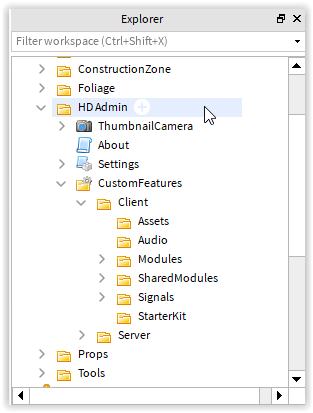
- หากต้องการบันทึกเกมที่คุณสร้างโดยเพิ่ม HD Admin ให้คลิกที่ ไฟล์ ที่ด้านบน จากนั้นเลือก เผยแพร่ไปยัง Roblox หรือ เผยแพร่ไปยัง Roblox ในชื่อ... คุณยังสามารถคลิก บันทึกลงใน Roblox , บันทึกไปยัง Roblox เป็น... , บันทึก, หรือ บันทึกเป็น… หากคุณต้องการทดสอบเกมทันทีบนพีซีของคุณภายใน Roblox Studio โดยไม่คำนึงว่า การเปลี่ยนแปลงจะมีผลในทุกที่ของไฟล์ที่บันทึกไว้ ไม่ว่าจะเป็นฮาร์ดไดรฟ์ ไลบรารี Roblox หรือเซิร์ฟเวอร์ Roblox คุณอาจต้องเปิดเกมใหม่อีกครั้งเพื่อให้การเปลี่ยนแปลงมีผล
คำสั่งผู้ดูแลระบบ Roblox โดยใช้ Admin Infinite ของ Kohl
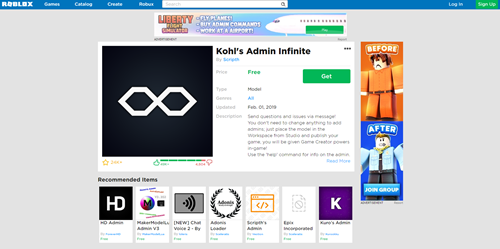
การใช้ Admin Infinite ของ Kohl ใน Roblox มีคำสั่งมากกว่า 200 คำสั่ง รวมถึงคำสั่งแบบกำหนดเอง คำสั่งแบบแบตช์ คำสั่งต่อต้านการแสวงหาผลประโยชน์ และการแบน คุณยังได้รับการแชทและแถบคำสั่งที่กำหนดเองอีกด้วย อย่างไรก็ตาม เว็บไซต์ยังมีชุดคำสั่งอื่นๆ อีกด้วย คุณสามารถซื้อและดาวน์โหลดได้มากกว่าหนึ่งเกมและทดลองกับเกมที่คุณคิดค้น
คำสั่งผู้ดูแลระบบทั้งหมดจากรายการของเรานั้นปลอดภัย และใช้ได้กับเกม Roblox ส่วนใหญ่ แม้ว่าผู้เล่นคนอื่นจะสร้างคำสั่งเหล่านั้นขึ้นมาก็ตาม คำสั่งผู้ดูแลระบบอื่นๆ เช่น แพ็คเกจ Admin Infinite ของ Kohl จะขยายความเป็นไปได้ของคุณให้มากยิ่งขึ้น เริ่มสร้างและสนุกได้เลย!
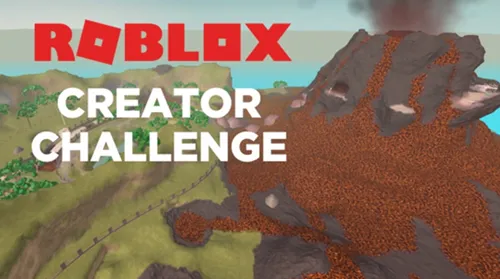
ตอนนี้คุณรู้คำสั่ง Roblox ยอดนิยมแล้วก็ถึงเวลานำไปใช้ พลังของคำสั่งผู้ดูแลระบบจะปรากฏขึ้นอย่างรวดเร็ว หากไม่แน่ใจในคำสั่งใดคำสั่งหนึ่ง ให้ค้นคว้าเพิ่มเติมอีกเล็กน้อยเพื่อดูว่าคำสั่งนั้นใช้ทำอะไร
คำถามที่พบบ่อยเกี่ยวกับคำสั่ง Roblox
ฉันจะตรวจสอบได้อย่างไรว่าฉันมีสิทธิ์ของผู้ดูแลระบบ
หากต้องการดูว่าคุณมีสถานะผู้ดูแลระบบ Roblox หรือไม่ ให้เปิดแชท แล้วพิมพ์ /;ซม ในกล่อง
ผู้เล่นคนอื่นสามารถแฮ็กคำสั่งผู้ดูแลระบบได้หรือไม่?
ผู้ดูแลระบบบางคนกังวลว่าผู้เล่นคนอื่นสามารถแฮ็กคำสั่งของตนและเข้าควบคุมเกมได้ แต่นั่นไม่ควรเป็นกังวลเพราะมันแทบจะเป็นไปไม่ได้เลย ผู้เล่นคนอื่นสามารถใช้รหัสได้ก็ต่อเมื่อผู้สร้างเดิมให้สิทธิ์เข้าถึงรายการคำสั่ง ไม่ว่าจะโดยสคริปต์หรือตัวเลือกคลังเกม
คำสั่งผู้ดูแลระบบปลอดภัยแค่ไหน?
Roblox มีเกม 3 มิตินับล้านที่สร้างโดยผู้เล่นจากทั่วโลก ผู้สร้างหลายคนคิดคำสั่งขึ้นมาเอง แต่โค้ดทั้งหมดไม่ได้รับการทดสอบ หากคุณยังใหม่กับ Roblox คุณควรปฏิบัติตามคำสั่งที่เราให้ไว้ด้านบน เพราะคำสั่งเหล่านี้ใช้ง่ายที่สุด และเนื่องจากเกม Roblox ส่วนใหญ่ใช้คำสั่งเหล่านี้ เมื่อคุณทราบแล้วว่าทุกอย่างทำงานอย่างไร คุณก็สามารถทดลองกับสิ่งใหม่ๆ ได้เช่นกัน บางทีคุณอาจลองเขียนคำสั่งของคุณเองในภายหลัง
เหตุใดฉันจึงเข้าถึงคำสั่งของผู้ดูแลระบบไม่ได้
ขั้นแรก ตรวจสอบให้แน่ใจว่าผู้ดูแลระบบ HD หรือโมเดลผู้ดูแลระบบอื่นอยู่ในคลังเกมของคุณ
วิธีดู ping ใน lol
ประการที่สอง ตรวจสอบว่าคุณมีสิทธิ์ของผู้ดูแลระบบ ซึ่งจะถูกสร้างขึ้นโดยอัตโนมัติเมื่อคุณสร้างเกม
ประการที่สาม ตรวจสอบเพื่อให้แน่ใจว่าคุณกำลังเล่นเกม (โดยใช้ 'เรียกใช้' ของ Studio หรือเลือก 'เล่น' จากหน้าเกมในเบราว์เซอร์ สถานการณ์ของคุณขึ้นอยู่กับว่าคุณบันทึกการเปลี่ยนแปลงเกมไปยังเซิร์ฟเวอร์ Roblox ไลบรารี Roblox ของคุณหรือไม่ อุปกรณ์เก็บข้อมูลของพีซีของคุณ
ประการที่สี่ คำสั่งของผู้ดูแลระบบจะใช้ไม่ได้กับเกมของผู้เล่นคนอื่น เว้นแต่คุณจะมีสิทธิ์ของผู้ดูแลระบบ (ผู้สร้างมอบให้คุณ หรือหากคุณซื้อ/ดาวน์โหลดจากคลังเกมของพวกเขา
Roblox Endorsed หมายถึงอะไร?
โมเดล รูปภาพ ตาข่าย เสียง วิดีโอ และปลั๊กอินที่รับรองซึ่งพบในไลบรารี Toolkit เป็นรายการที่ Roblox ตรวจสอบและอนุมัติให้ใช้งานอย่างปลอดภัยและเชื่อถือได้ รายการที่ได้รับการรับรองแต่ละรายการได้รับการทดสอบอย่างละเอียดว่าปราศจากข้อบกพร่อง ปราศจากไวรัส ปราศจากข้อผิดพลาด ปราศจากความล่าช้า และอื่นๆ
ผู้ดูแลระบบ HD ได้รับการรับรองหรือไม่
ผู้ดูแลระบบ HD ไม่แสดงตรารับรอง เนื่องจากความสามารถเป็นหลัก อย่างไรก็ตาม มันเป็นปลั๊กอินของ Roblox จริง ๆ อย่างไรก็ตาม คุณยังคงควรตรวจสอบส่วนเสริมเพื่อให้แน่ใจว่าไม่มีสคริปต์ที่เป็นอันตรายในกรณีที่เป็นเวอร์ชันที่คัดลอกมาหรือถูกแฮ็กไม่ทางใดก็ทางหนึ่ง
ใครเป็นคนแรกที่สร้างคำสั่งผู้ดูแลระบบใน Roblox
ผู้ใช้ Roblox คนแรกที่สร้างคำสั่งผู้ดูแลระบบเป็นที่รู้จักในนาม “Person299” เขาสร้างสคริปต์คำสั่งในปี 2008 และเป็นสคริปต์ที่ใช้มากที่สุดใน Roblox อย่างไรก็ตาม คำสั่งจริงของเขาไม่ได้ใช้งานอีกต่อไป

![วิธีบล็อกเว็บไซต์บน iPhone [กุมภาพันธ์ 2021]](https://www.macspots.com/img/smartphones/16/how-block-websites-an-iphone.jpg)







